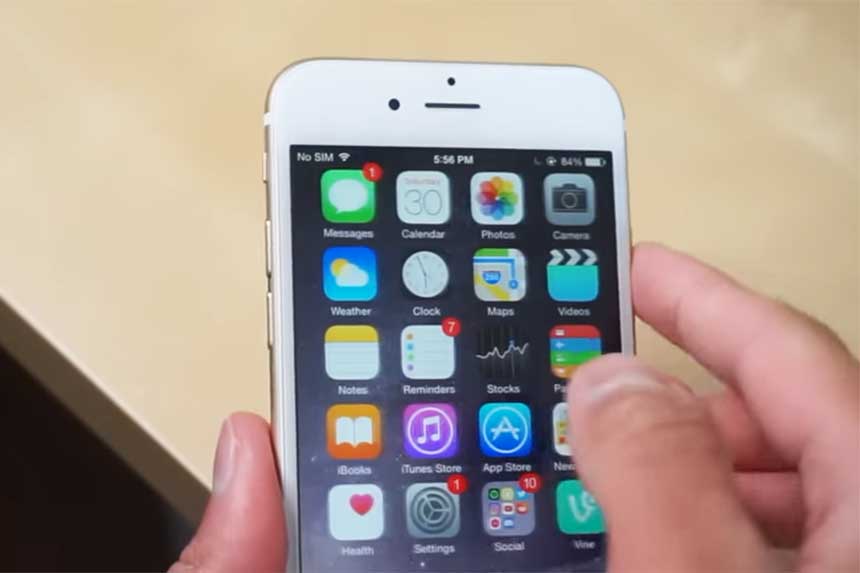Éliminez le Superflu : Suppression des Messages Inutiles sur l’iPhone 6
Avec le temps, nos smartphones accumulent un grand nombre de messages, dont beaucoup peuvent être inutiles ou obsolètes. Sur un iPhone 6, ces messages inutiles peuvent occuper un espace de stockage précieux et rendre la gestion de vos conversations plus difficile. Dans cet article, nous vous guiderons à travers les différentes méthodes pour supprimer efficacement ces messages sur votre iPhone 6.
Pourquoi Supprimer les Messages Inutiles
La suppression des messages inutiles sur votre iPhone 6 offre plusieurs avantages. Tout d’abord, elle libère de l’espace de stockage, ce qui peut être très utile, en particulier si vous utilisez un modèle avec une capacité de stockage limitée. De plus, cela peut également aider à accélérer certaines opérations sur votre iPhone et à rendre votre application de messagerie plus ordonnée et plus facile à utiliser.
Comment Supprimer les Messages Inutiles sur l’iPhone 6
Il existe plusieurs méthodes pour supprimer les messages inutiles sur votre iPhone 6. Nous allons les détailler dans les sections suivantes.
Suppression Manuelle des Messages
La manière la plus simple de supprimer les messages inutiles est de le faire manuellement. Pour ce faire :
- Ouvrez l’application Messages sur votre iPhone.
- Accédez à la conversation contenant le message que vous souhaitez supprimer.
- Maintenez votre doigt appuyé sur le message à supprimer.
- Appuyez sur « Plus » dans le menu qui apparaît.
- Sélectionnez le message à supprimer, puis appuyez sur l’icône de la corbeille en bas de l’écran.
Utilisation de l’Option « Garder les Messages »
L’iPhone 6 dispose d’une option qui permet de supprimer automatiquement les anciens messages. Pour l’activer :
- Allez dans « Réglages ».
- Appuyez sur « Messages ».
- Faites défiler vers le bas et appuyez sur « Garder les messages ».
- Sélectionnez la durée pendant laquelle vous souhaitez garder les messages (30 jours, 1 an, ou indéfiniment).
- Si vous choisissez 30 jours ou 1 an, votre iPhone supprimera automatiquement les messages plus anciens.
Utilisation d’Applications Tiers pour Supprimer les Messages
Il existe également des applications tierces qui peuvent vous aider à supprimer les messages inutiles de votre iPhone. Ces applications offrent généralement des options de suppression en masse et d’autres fonctionnalités utiles. Cependant, assurez-vous d’utiliser une application de confiance, car vous lui donnerez accès à vos messages.
Conclusion
La suppression des messages inutiles sur votre iPhone 6 peut libérer de l’espace de stockage, améliorer les performances de votre téléphone, et rendre votre application de messagerie plus organisée. N’oubliez pas de faire des sauvegardes régulières de vos messages importants avant de procéder à la suppression.
FAQ
Q1: Puis-je récupérer des messages que j’ai supprimés par erreur? R: Si vous avez effectué une sauvegarde de votre iPhone avant la suppression des messages, vous pouvez restaurer votre iPhone à partir de cette sauvegarde pour récupérer vos messages.
Q2: L’option « Garder les messages » supprime-t-elle aussi les pièces jointes? R: Oui, lorsque l’iPhone supprime des messages en utilisant l’option « Garder les messages », il supprime également toutes les pièces jointes associées à ces messages.
Q3: Les applications tierces pour supprimer les messages sont-elles sûres? R: Cela dépend de l’application. Assurez-vous d’utiliser une application de confiance et vérifiez toujours les permissions qu’elle demande.
Q4: Comment puis-je faire une sauvegarde de mes messages avant de les supprimer? R: Vous pouvez faire une sauvegarde de votre iPhone via iTunes ou iCloud. Cette sauvegarde inclura vos messages.
Merci d’avoir lu cet article. Si vous avez d’autres questions ou problèmes, n’hésitez pas à laisser un commentaire ci-dessous. Nous sommes ici pour vous aider.